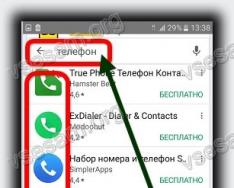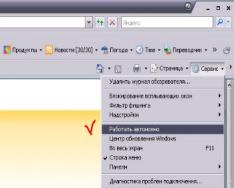Зачастую на практике встречаются такие ситуации, когда различные подразделения или филиалы территориально располагаются в разных местах. При этом данные, заносимые в программу в удаленных подразделениях должны как-то попадать в головной офис, чтобы велся общий учет.
В настоящее время данная проблема зачастую решается предоставлением территориально удаленным сотрудникам удаленный доступ к общей базе. Он может быть осуществлен посредством публикации базы на веб-сервере, через удаленный рабочий стол и проч.
Однако, не редки и такие ситуации, когда в территориально удаленном офисе попросту нет интернета, либо он не достаточно стабилен для работы в общей информационной базе. Для этого в 1С существует механизм настройки распределенной базы.
Проще говоря, в головном офисе располагается главная база. В удаленном подразделении используется подчиненная. Таких подчиненных баз может быть и несколько. В результате такая распределенная база объединяется в одну посредством синхронизации. Ее можно производить как в автоматическом режиме по расписанию, так и вручную.
В данной статье мы рассмотрим настройку распределенной базы данных для 1С:Бухгалтерия 3.0. Несмотря на это, инструкция подойдет и для большинства других конфигураций 1С 8.3.
Обратите внимание , что все необходимые доработки конфигурации должны производиться только в главной базе РИБ. При синхронизации эти изменения передадутся во все подчиненные базы и вступят в силу.
Главная информационная база
При использовании распределенной базы данных основные настройки приходятся на главную базу. Производить их нужно в разделе «Администрирование», как показано на изображении ниже.
В открывшемся окне сразу же установите галку «Синхронизация данных». В нижней части укажите префикс главной (текущей базы). Он может состоять не более чем из двух символов. В нашем случае префиксом будет «БГ», так как мы подразумеваем, что эта РИБ 1С «Бухгалтерия главная».
Теперь можно приступить к настройке самой синхронизации, а именно к указанию того, с какой базой (или базами) будет производиться обмен данными. Для этого перейдите по гиперссылке «Настройки синхронизации данных». Она будет доступна для перехода только при установленной галке слева.

В открывшемся окне из меню выберем пункт «Полный…». Он позволит нам указать любую информационную базу 1С для произведения синхронизации.

В первом окне подключения подчиненной базы, которая расположена в территориально удаленном офисе, отметим флагом, что подключение будет производиться через локальный или сетевой каталог. В нашем случае это «D:\DB\InfoBase». Так же заранее проверим возможность записи в него.

Обязательно указывайте разные префиксы для разных баз. Дело в том, что при синхронизации данных для данных, перегруженных из каждой базы, устанавливается свой префикс. При их дублировании работа будет некорректной, поэтому программа не даст вам такой возможности.

Когда программа предложит вам создать начальный образ, выберите эту опцию. Данная процедура займет некоторое время, после чего сохраните его на компьютер с именем «1Cv8.1CD».
Сама синхронизация может производиться как автоматически по расписанию, которое вы можете настроить самостоятельно, так и вручную. Во втором случае достаточно нажать на кнопку «Синхронизировать» в удобное для вас время.

Подчиненный узел РИБ
Количество производимых настроек в подчиненной базы значительно меньше. В том же разделе установите флаг «Синхронизация данных» и перейдя по соответствующей ссылке будет доступна кнопка «Синхронизировать».

В рамках нашего примера в главную базу были добавлены две номенклатурные позиции: «Брус» и «Доска». После синхронизации они попали в подчиненную базу. Как вы можете увидеть на рисунке ниже, им присвоился префикс «БГ». Остальным двум позициям («Токарный станок» и «Поддон») присвоен префикс «БП», так как они были заведены непосредственно в подчиненной базе.

Обратите внимание , что нумерация элементов в нашем случае сквозная, но только в пределах одного и того же префикса.
Технология распределенных информационных баз (РИБ) позволяет создать территориально распределенную систему на базе конфигураций 1С Предприятие. Это позволяет иметь общее информационное пространство даже с теми подразделениями, которые не имеют надежного канала связи, сочетая высокую автономность узлов с возможностью оперативного обмена информацией. В наших статьях мы рассмотрим особенности и практическую реализацию этого механизма на платформе 8.2
Прежде всего зададимся вопросом: почему именно автообмен? Современные технологии, в сочетании с недорогим и быстрым интернетом, позволяют организовать удаленную работу без каких либо затруднений. Выбор способов как никогда широк: RDP, тонкий и веб-клиенты, объединение сетей при помощи VPN - есть над чем задуматься. Однако все эти способы имеют один существенный недостаток - сильная зависимость от качества канала связи.
Даже при идеальной работе местного провайдера гарантировать 100% доступность канала связи невозможно. Проблемы у магистрального провайдера, отсутствие электроснабжения, физическое повреждение линии связи и многие другие факторы делают эту задачу неразрешимой. В тоже время недоступность информационной базы на удаленном складе или в розничном магазине приводит к вполне ощутимым убыткам. Ну и наконец не будем забывать, что есть места (например промзоны на окраине городов) в которые подвести качественный канал связи дорого и/или проблематично.
Механизм РИБ позволяет избавиться от указанных недостатков, каждое подразделение имеет собственный экземпляр информационной базы с которой можно работать автономно даже при полном отсутствии связи с внешним миром. А небольшой объем передаваемой информации позволяет использовать для обмена любой канал связи, в том числе мобильный интернет.
РИБ на платформе 8.2 не является чем-то принципиально новым, представляя собой дальнейшее развитие УРИБ платформы 7.7, только теперь эта технология стала доступней и проще. В отличии от компоненты УРИБ, которую нужно было приобретать отдельно, РИБ является неотъемлемой частью многих типовых конфигураций и работает полностью в пользовательском режиме, позволяя обойтись без Конфигуратора даже на этапе настройки.
На этом месте пора бы было перейти к практической части, но придется сделать еще одно отступление. Дело в том, что переход на платформу 8.2, который вроде бы уже произошел, по факту привел к появлению двух типов конфигураций: на основе управляемого приложения, "родные" для платформы 8.2, и адаптированные с 8.1, продолжая использовать устаревшие технологии и механизмы. Так как существенная часть конфигураций (Бухгалтерия предприятия, Зарплата и управление персоналом) являются адаптированными или переходными, то сбрасывать их со счетов нельзя, поэтому первая часть нашей статьи будет посвящена этим конфигурациям (по сути платформе 8.1), в то время как во второй мы разберем настройку автообмена для конфигураций на основе управляемого приложения (платформе 8.2).
Рассмотрим практическую задачу: настроить автообмен через FTP для конфигурации Бухгалтерия предприятия 2.0. Несмотря на то, что РИБ позволяет производить обмен с использованием электронной почты или общих файловых ресурсов, мы рекомендуем использовать именно FTP, как наиболее простой и надежный способ связи. Как настроить собственный FTP-сервер вы можете прочитать в , либо можно использовать FTP сервис любого хостинг провайдера.
В первую очередь нам нужно настроить узлы обмена. Для этого запустим конфигурацию с правами администратора и выберем Операции - Планы обмена.
В появившемся списке выберем Полный план или По организации , если в одной базе ведется учет по нескольким фирмам и обмен нужно производить только для одной из них. В открывшемся окне уже существует один узел - центральный, нам нужно его отредактировать, указав код и название.
После чего создадим еще один узел для филиала, заполнив его аналогичным образом (для добавления нажмите зеленый кружок с плюсом). Следующим шагом будет создание начального образа для данного узла, который представляет собой готовую информационную базу в файловом режиме. Для этого кликните правой кнопкой мыши на нужном узле и в выпадающем списке выберите Создать начальный образ .
Теперь перейдем Сервис - Распределенная информационная база (РИБ) - Настроить узлы РИБ .
В открывшемся окне нажмите кнопку Добавить и настройте новый обмен, указав удаленный узел, тип обмена (через FTP) и параметры подключения к серверу.
Закладка Автоматический обмен позволяет настроить расписание обменов, обмен по событиям (начало и завершение работы и т.п.), данные настройки производятся для пользователя от чьего имени будет выполняться обмен, поэтому убедитесь в наличии у него прав для обмена данными.
Не забудьте указать префикс узла для нумерации документов (иначе вы получите разные документы с одинаковыми номерами) в Сервис - Настройки программы, здесь же можно настроить и некоторые другие параметры обмена. На этой же закладке следует выбрать пользователя для выполнения заданий обмена, если вы этого не сделаете расписание работать не будет. Помните, что обмен будет производиться только в том случае, если данный пользователь выполнил вход в программу.
На этом настройка центрального узла закончена, теперь нужно произвести аналогичные настройки для периферийного узла, подключив начальный образ как существующую ИБ. После чего можно приступать к обмену данными. Для контроля следует воспользоваться Монитором обмена данными , он позволяет не только контролировать успешность прохождения выгрузки/загрузки, но и показывает возникшие коллизии или отложенные движения (если пользователю производившему обмен не хватает прав для совершения каких либо действий в базе). Наличие данного инструмента позволяет быстро и эффективно решать различного рода проблемы, возникающие при автообмене.
На этом настройку обмена можно считать законченной и приступать к работе в распределенном режиме. Отдельно стоит остановиться на обновлении или внесении изменений в конфигурацию. Эти действия доступны только на центральном узле, все внесенные изменения будут автоматически распространены на периферийные узлы при следующем обмене. Для автоматического внесения изменений требуется чтобы периферийная база находилась в монопольном режиме, в противном случае нужно будет запустить Конфигуратор и выполнить Обновление конфигурации базы данных вручную.
В данной статье речь пойдет о настройке распределенной базы данных 1С предприятие 7.7, в качестве примера будет использована конфигурация Управление Торговлей 9.2.
Что бы настроить РИБ в 1С 7.7 нужно зайти в конфигуратор и перейти в Администрирование-Распределенная ИБ-Управление.
Затем необходимо конвертировать вашу базу в РИБ, если она ещё не конвертирована в РИБ, для этого нужно нажать кнопку "Центральная ИБ".
Установите Код и Описание как на скриншоте сверху и нажмите "OK". Должно появиться предупреждение как на скриншоте снизу, не обращайте на него внимания и нажмите "Да". После этого ваша база будет готова для создания периферийных узлов.
После этого ваша база будет готова для создания периферийных узлов.
 Нажмите на кнопку "Новая периф. ИБ" и установите значения полей как на следующем скриншоте, впрочем, вы можете использовать свои обозначения.
Нажмите на кнопку "Новая периф. ИБ" и установите значения полей как на следующем скриншоте, впрочем, вы можете использовать свои обозначения.
 Нажимаем OK и переходим к следующему шагу - настройке автообмена.
Нажимаем OK и переходим к следующему шагу - настройке автообмена.
 В данной статье я расскажу как настроить автообмен используя локальную сеть, если вам понадобится автообмен по почте, то оставьте ваш запрос в комментариях или свяжитесь со мной по и я вам расскажу как это сделать.
В данной статье я расскажу как настроить автообмен используя локальную сеть, если вам понадобится автообмен по почте, то оставьте ваш запрос в комментариях или свяжитесь со мной по и я вам расскажу как это сделать.
 Выставляем все как на слайде, пути к каталогам у вас могут быть свои, галочки должны стоять как на скриншоте сверху. Нажимаем OK.
Выставляем все как на слайде, пути к каталогам у вас могут быть свои, галочки должны стоять как на скриншоте сверху. Нажимаем OK.
 Теперь выгружаем начальный образ периферийной базы на диск, для этого нажимаем кнопку "Выгрузить данные". После выгрузки начального образа окно управления РИБ будет выглядеть следующим образом:
Теперь выгружаем начальный образ периферийной базы на диск, для этого нажимаем кнопку "Выгрузить данные". После выгрузки начального образа окно управления РИБ будет выглядеть следующим образом:

Предположим, что компьютер на котором будет работать наша риб находится недалеко от основного компьютера с центральной базой и оба компьютера объединены в локальную сеть.
Теперь необходимо настроить РИБ на клиентском компьютере, для этого берем наш выгруженный на предыдущих шагах zip-файл и создаем на его основе информационную базу. На скриншотах внизу показана полная последовательность действий.

Нажимаем кнопку "Добавить" и указываем пусть к пустой папке и нажимаем OK.
Выбираем новую ИБ и переходим в режим конфигуратора. 
В пустой папке мы создаем пустую ИБ, поэтому 1С просит указать нас в каком формате будет наша база, выбираем *.dbf. Нажимаем OK.
Теперь загрузим выгруженный на прошлых шагах zip-файл в нашу базу, для этого перейдем в администрирование-загрузить данные.
Укажем путь к файлу и нажмем OK. По окончании загрузки нажмем OK и перейдем в администрирование-распределенная иб-автообмен.
По окончании загрузки нажмем OK и перейдем в администрирование-распределенная иб-автообмен.


 На данном шаге необходимо учитывать правило: Директория выгрузки ЦБ = Директории загрузки ПБ и наоборот, т.е. если в центральной базе мы выгружали в папку out а загружали из папки in, то в периферийной базе мы будем загружать из папки out, а выгружать в папку in. Нажимаем OK и переходим к следующему шагу. Выполняем автообмен. Для этого в центральной базе зайдите в администрирование-распределенная иб-автообмен.
На данном шаге необходимо учитывать правило: Директория выгрузки ЦБ = Директории загрузки ПБ и наоборот, т.е. если в центральной базе мы выгружали в папку out а загружали из папки in, то в периферийной базе мы будем загружать из папки out, а выгружать в папку in. Нажимаем OK и переходим к следующему шагу. Выполняем автообмен. Для этого в центральной базе зайдите в администрирование-распределенная иб-автообмен.

 Нажмите кнопку "Выполнить", после чего проделайте то же самое на базе-клиенте. Проделайте операцию автообмена поочередно на каждом из компьютеров несколько раз.
Нажмите кнопку "Выполнить", после чего проделайте то же самое на базе-клиенте. Проделайте операцию автообмена поочередно на каждом из компьютеров несколько раз.
Теперь автоматизируем процесс. Для этого необходимо создать по 4 файла на каждом компьютере. По 2 *.prm файла и по 2 *.bat файла на каждую из операций загрузки-выгрузки.
*.bat файл должен содержать в себе следующую строку:
"<путь к файлу 1cv77.exe>" config /D"<путь к информационной базе>" /N<логин> /P<пароль>/@"<путь к prm-файлу>"
У меня файлы загрузки и выгрузки выглядит так:
"C:\Program Files\1Cv77\BIN\1cv7s.exe" config /D"C:\base\rib\" /Nadmin /P1 /@"c:\download.prm"
"C:\Program Files\1Cv77\BIN\1cv7s.exe" config /D"C:\base\rib\" /Nadmin /P1 /@"c:\upload.prm"
Вы прописываете свои значения. Теперь разберемся с prm-файлами!
Структура файла.prm:
Секция “General” – предназначена для описания основных параметров работы пакетного режима. Возможные параметры:
Output – путь к лог-файлу;
- Quit – нужно ли завершить работу конфигуратора после выполнения всех заданий;
- AutoExchange – нужно ли выполнять автообмен;
- SaveData – нужно ли выполнять сохранение базы;
- UnloadData – нужно ли выполнять выгрузку;
- CheckAndRepair – нужно ли выполнить тестирование и исправление базы.
Возможными значениями данных параметров могут быть 1(Y) или 0(N).
Секция “AutoExchange” – предназначена для определения параметров автообмена. Параметры:
SharedMode – указывает режим работы с базы данных. Если параметр не задан, то будет использоваться монопольный режим;
- ReadFrom - указывает от каких баз следует получать данные. Идентификаторы баз необходимо указывать через запятую. Если же необходимы все, то ставится * ;
- WriteTo - указывает для каких баз следует выгружать данные. Если же необходимо для всех, то ставится * .
Секция “SaveData” – предназначена для определения параметров сохранения базы. Возможные параметры:
SaveToFile – указывает путь, куда будет производиться сохранение;
- FileList – указывает список сохраняемых файлов. Перечисляются имена файлов через пробел или запятую;
Секция “ UnloadData” – предназначена для определения параметров выгрузки данных. Параметры:
UnloadToFile – указывает путь сохранения, включая имя файла;
- IncludeUserDef – указывает нужно ли в файл переноса включать список пользователей;
- Password – указывает пароль,который будет установлен на файл переноса.
Секция “ CheckAndRepair” – предназначена для определения параметров восстановления базы данных. Возможные параметры:
Repair – указывает, необходимо ли проводить восстановление базы данных;
- PhysicalIntegrity – указывает, нужно ли проводить проверку физической целостности таблиц информационной базы;
- Reindex – указывает необходимость проведения реиндексации базы;
- LogicalIntegrity – указывает, необходимо ли проводить проверку логической целостности таблиц;
- RecalcTotals – указывает, необходимо ли производить пересчет итогов бухгалтерского и оперативного учета;
- Pack – указывает, необходимо ли освобождать место, занятое удаленными записями;
- SkipUnresolved – указывает, пропускать неразрешенные ссылки или их исправлять;
- CreateForUnresolved – указывает, способ разрешения неразрешенных ссылок. Если 1, то для неразрешенной ссылки будет создан объект соответствующего типа. Если же 0, то ссылка будет очищена.
Исходя из этого мои файлы будут содержать следующее:
для загрузки из ЦБ в периферийную:
Output = log.txt
Output = 1
ReadFrom = ЦБ
для выгрузки из ЦБ в периферийную:
Output = log.txt
Output = 1
WriteTo = ЦБ
для загрузки из периферийной в ЦБ:
Output = log.txt
Output = 1
ReadFrom = ПБ1
для выгрузки из периферийной в ЦБ:
Output = log.txt
Output = 1
WriteTo = ПБ1
Теперь достаточно поместить bat- и prm- файлы в одну папку и запускать по очереди для выполнения загрузки и выгрузки.
Если остались вопросы - wellcome в комментарии!
| краткая характеристика | |||
| Количество установок | не ограничено | Использование с компонентой Бухгалтерский учет 7.7 | да |
| Количество периферийных баз данных | не ограничено | Использование с компонентой Оперативный учет 7.7 | да |
| Самостоятельная программа | нет | Использование с компонентой Расчет 7.7 | да |
| Тип ключа защиты | USB | Доставка по России включена в стоимость | да |
| Дистрибутив в комплекте | да | Особенности покупки | по заявлению |
| Руководство по установке в комплекте | да | ||
Для чего нужно 1C:Предприятие 7.7. Управление распределенными информационными базами (1С УРБД, 1С УРИБ)
Сокращения и аббревиатуры: 1С УРБД - Управление распределенными базами данных; 1С УРИБ - Управление распределенными информационными базами.
Дополнительная компонента «Управление распределенными информационными базами» - 1С УРБД - 1С УРИБ- используется для организации единой системы автоматизированного учета на предприятиях, которые имеют территориально удаленные подразделения (например, центральный офис, магазин, склад и так далее) не связанные локальной сетью . Возможности, предоставляемые этой компонентой, позволяют организовать работу распределенной информационной системы с неограниченным количеством автономно работающих периферийных информационных баз.
Распределенная информационная база состоит из одной центральной и неограниченного числа периферийных информационных баз. В каждой из информационных баз независимо осуществляется ввод новых данных и модификация существующих. Конфигурация системы может модифицироваться или обновляться исключительно в центральной информационной базе. Для синхронизации данных между центральной и периферийными информационными базами должен периодически производиться перенос измененных данных. Транспортировка файлов переноса может осуществляться любыми доступными способами (на дискете, посредством электронной почты и т.п.). Все изменения данных система отслеживает автоматически и передает их в соответствии с описанными правилами синхронизации.
Компонента 1С УРБД может использоваться только с профессиональными версиями программ системы "1С:Предприятие 7.7".
Сколько штук "1C:Предприятие 7.7. Управление распределенными информационными базами" нужно купить, например, для головного офиса и двух удаленных складов?
Компонента "1C:Предприятие 7.7. Управление распределенными информационными базами" - 1С УРБД - устанавливается для центральной информационной базы. Одна компонента позволяет синхронизировать неограниченное количество периферийных информационных баз. Т.о., например, для синхронизации головного офиса и двух удаленных складов необходим один экземпляр "1C:Предприятие 7.7. Управление распределенными информационными базами".
Часто возникает ситуация, когда организация имеет несколько филиалов или торговых точек, территориально удаленных друг от друга. Тем не менее остается необходимость вести единый учет по всей организации. Одним из вариантов решения этой задачи является создание единой сети, в которую будут включены автоматизированные рабочие места всех филиалов, и размещение информационной базы 1С на общедоступном сервере. Этот способ может быть технически сложен и затратен. Кроме того, возникает ряд вопросов, связанных с информационной безопасностью.
Второй вариант — создание распределенной информационной базы (РИБ). Распределенная информационная база представляет собой иерархическую структуру, состоящих из отдельных информационных баз на платформе 1С:Предприятие, между которыми организован обмен данными с целью синхронизации конфигурации и данных. Эти отдельные информационные базы называются узлами РИБ.
Распределенная информационная база может быть создана на основе различных конфигураций системы 1С:Предприятие. Рассмотрим ее создание на примере 1С:Управление торговлей 10.3.
Допустим, в торговой организации открывается дополнительная торговая точка, в которой необходимо иметь доступ к общей торговой системе организации. Для создания РИБ необходимо выполнить следующие шаги:

На этом создание распределенной информационной базы завершено. Для обмена информацией необходимо запустить обмен данных в Центральной базе (выгрузятся изменения, которые произошли в ней), затем — в магазине (загрузятся изменения из центральной базы и выгрузятся изменения, произошедшие в магазине), и снова — в центральной базе (в нее загрузятся изменения, произошедшие в магазине).
Распределенные информационные базы имеют свой механизм разрешения коллизий. Так, если при проведении обмена выясняется, что какой-либо объект (документ, справочник и т.д.) был изменен и в главной, и в подчиненной базе, то приоритет будет иметь изменение, сделанное в главной базе.
При необходимости изменить конфигурацию распределенной информационной базы, это нужно делать в корневом узле (см. первый рисунок статьи), конфигурации остальных узлов заблокированы. После проведения необходимых изменений, их можно передать в подчиненные узлы с помощью стандартной процедуры обмена данными между узлами РИБ. После проведения обмена в конфигураторе подчиненного узла необходимо выполнить обновление конфигурации информационной базы.
Если у вас возникли проблемы с настройкой распределенной информационной базы, наши специалисты помогут вам настроить обмен данными и подробно объяснят, как его использовать.
Программы и игры